来源:小编 更新:2025-02-25 15:59:49
用手机看
你有没有想过,把安卓系统装进U盘里,随时随地都能体验一把电脑上的安卓世界?没错,这就是我们要聊的——如何制作安卓系统启动盘!别小看这个小小的U盘,它可是能让你在电脑上畅游安卓海洋的神奇宝贝哦!
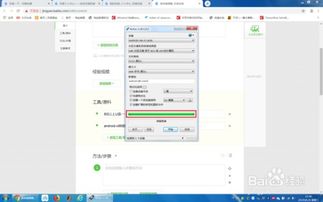
首先,你得有个U盘。别看U盘小,但它的容量可不能小哦!至少得有2GB,这样才够装下安卓系统。当然,如果你喜欢大容量的,那就更好了。不过,要注意的是,U盘的接口类型也很关键。如果你的电脑是USB3.0接口,那最好选择USB3.0的U盘,这样传输速度会更快。
准备好U盘后,别忘了备份U盘里的重要数据。因为接下来的操作会格式化U盘,里面的所有内容都会消失不见哦!

接下来,你需要下载一些软件来制作启动盘。这里推荐两个软件:DiskGenius和UltraISO。
- DiskGenius:这个软件可以帮助你轻松地分区U盘,将U盘分成两个分区,一个用来装安卓系统,另一个用来存储数据。
- UltraISO:这个软件可以用来将安卓系统的ISO镜像文件写入U盘,制作成启动盘。
下载完成后,记得安装这些软件哦!

1. 分区U盘:打开DiskGenius,选择你的U盘,然后点击“硬盘快速分区”。在弹出的对话框中,勾选“自定义”单选框,然后选择两个分区。建议将安卓系统分区设置为300MB左右,剩下的空间用来存储数据。
2. 写入ISO镜像:打开UltraISO,点击“文件”菜单,选择“打开”,然后选择你下载的安卓系统ISO镜像文件。接着,点击“启动光盘写入硬盘映像”,在弹出的对话框中,选择你的U盘,然后点击“写入”按钮。
3. 等待写入完成:写入过程可能需要一段时间,耐心等待即可。写入完成后,你会看到提示“刻录成功”。
制作好启动盘后,你需要在电脑的BIOS中设置启动顺序,让电脑从U盘启动。
1. 重启电脑,进入BIOS设置。具体方法因电脑型号而异,一般是在开机时按下F2、F10或DEL键进入。
2. 在BIOS设置中,找到“启动顺序”或“启动设备优先级”选项。
3. 将U盘设置为首选启动设备,然后保存设置并退出BIOS。
设置好启动顺序后,插入U盘,重启电脑。电脑会从U盘启动,进入安卓系统。这时,你就可以在电脑上畅游安卓世界了!
1. 制作启动盘前,请确保备份好U盘里的重要数据。
2. 在BIOS设置启动顺序时,要注意不要误操作,否则可能会造成电脑无法启动。
3. 安卓系统启动盘的兼容性可能因电脑硬件而异,如果遇到问题,可以尝试更换其他版本的安卓系统。
制作安卓系统启动盘其实很简单,只要按照以上步骤操作,你就能轻松制作出属于自己的安卓系统启动盘。快来试试吧,相信你一定会爱上这个神奇的U盘!